- 1PS提示:因为图层已锁定,无法编辑图层的处理方法
- 2picacg苹果版怎么找不到|picacg ios版是不是下架了介绍
- 3Adobe Illustrator CS5 序列号大全
- 4ACDsee注册码免费分享(含ACDsee18、ACDsee10等版本)
- 5Potato(土豆聊天)怎么换头像|Potato app更改头像方法介绍
- 6PDF浏览器能看3D文件吗?PDF浏览器看3D文件图文详细教程
- 7Potato(马铃薯聊天)怎么注册不了|Potato不能注册处理方法介绍
- 8最新的Adobe Illustrator CS4序列号大全
- 9Intel i7-9700K性能跑分曝光:同代提升约12%
- 10XP系统怎么清除缓存?
- 11Intel Z390主板有望10月8日公布:8核9代酷睿随后登场
- 12XP系统安装chrome无法找到入口怎么处理?
[摘要]一些MAC新手在使用浏览器时,总是会习惯性的按下F5进行刷新。不过在MAC中浏览器的刷新快捷键是command+R,为了方便新手用户们的使用,该如何将MAC中浏览器的刷新键改成F5呢?今天小编就教大...
一些MAC新手在使用浏览器时,总是会习惯性的按下F5进行刷新。不过在MAC中浏览器的刷新快捷键是command+R,为了方便新手用户们的使用,该如何将MAC中浏览器的刷新键改成F5呢?今天小编就教大家将Mac 版Chrome 的刷新键改成F5的方法。
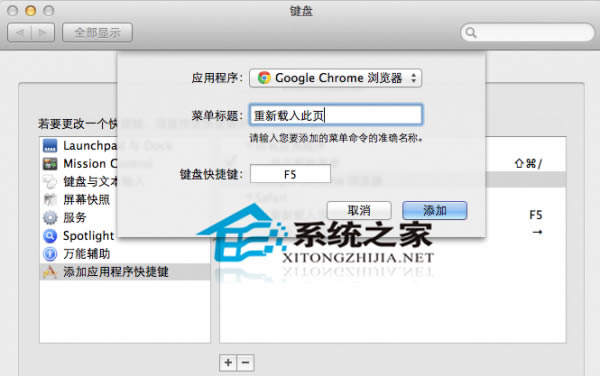
设置方法:
1. 进入系统偏好设置—》键盘—》键盘快捷键;
2. 在左侧找到“添加应用程序快捷键”;
3. 点击小+号,在“应用程序”选择菜单中找到 Google Chrome 浏览器;
4. 在菜单标题中填写“重新载入此页”(英文版 Chrome 填写 Reload This Page);
5. 在下面的快捷键中按 fn+F5,然后点击添加(Fn是你键盘左下角的那个键)。
完成以上操作之后,在 Chrome 中你就可以使用 Fn+F5 快捷键来刷新网页了,有同学可能会问为什么必须加个 Fn,这是因为 F5 的功能默认是分配给“降低背光键盘亮度”的,所以功能有冲突,只能使用 Fn+F5。当然,你也可以将F1-F12都设置成标准功能键,这样就不需要按住 Fn 了,方法也很简单,在“键盘偏好设置”中选择’键盘’选项卡,勾选 “将 F1、F2 等用作标准功能键”前面的复选框即可,如下图:

这就是将Mac 版Chrome 的刷新键改成F5的方法了,当然如果用户们不会觉得MAC的浏览器刷新快捷键麻烦的话,最好还是不要将它替换掉。
Mac非常整洁,它的许多特点和服务都体现了苹果公司的理念。
推荐资讯 总人气榜
最新教程 本月人气
- 1小米5与iphone6plus哪一个好 iphone6plus与小米5比较
- 2小米5与iphone6s哪一个好 iphone6s与小米5比较
- 3小米5与iphone6哪一个好 iphone6与小米5比较
- 4小米5与iphone5s哪一个好 iphone5s与小米5比较
- 5iphone6s死机怎么重启 iphone6s死机强制重启方法流程
- 6乘坐公交车怎么刷支付宝 怎么用支付宝扫码坐公交
- 7苹果ios10beta6怎么 苹果ios10beta6上手体验视频
- 8微信怎么识别照片拍摄地 微信识别照片拍摄地方法流程
- 9支付宝怎么查询社保 支付宝查询社保图文说明教程
- 10苹果ios10beta6更新内容大全 ios10beta6更新了什么内容
- 11ios10beta6固件下载地址 苹果ios10beta6下载网址
- 12优步uip是什么意思 优步长沙uip优享计划怎么加入

